Hyperlinks giver en enkel måde at henvise til data påeller element, der skal følges. Ved hjælp af hyperlinks i Word 2010 kan du nemt henvise dokumentets publikum til specifik overskrift, fil, side, webstedslink osv. I modsætning til andre tekstprocessorer giver MS Word brugerne en bred vifte af funktioner til let at oprette og administrere hyperlinks. Det understøtter næsten alle typer hyperlinks, som brugerne ofte bruger i dokumentet. Bortset fra at oprette hyperlinks til bogmærker, kan du nemt vælge overskrifterne i det dokument, du vil linke til; if viser en liste med overskrifter, der findes i dit dokument, så du kan vælge at oprette hyperlinket til. I det følgende forklarer vi, hvordan du kan oprette og administrere hyperlinks i Word 2010.
For at komme i gang skal du åbne et Word 2010-dokument, hvor vi vil oprette hyperlinks.

Højreklik på det ønskede ord eller en del af dokumentet, og vælg Hyperlink.
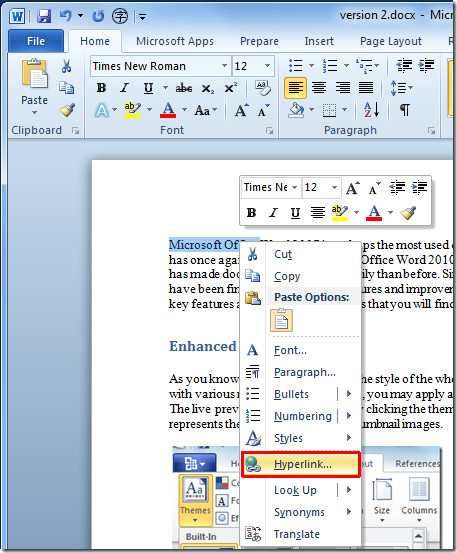
Link til eksisterende fil eller webside
Det bringer op Indsæt hyperlink fra venstre sidepanel vælg Eksisterende fil eller webside, Fra den højre sidepanel skal du vælge den fil, som du vil oprette et hyperlink til, fra Tekst der skal vises indtast tekst, du vil vise i stedet for en filsti. For at oprette hyperlink til en webside under Adresse skal du indtaste webside-adressen. Klik Okay at fortsætte.
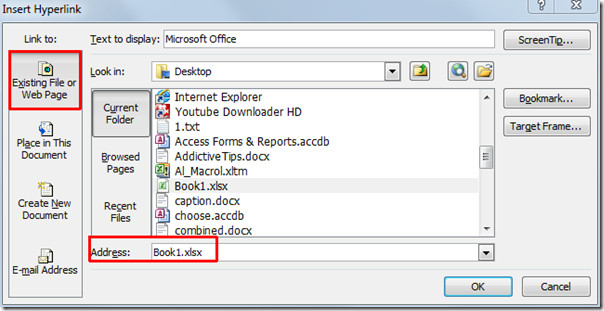
Du vil se, at der oprettes et hyperlink, hold Ctrl og klik på linket for at åbne det.

Link i dokumentet
Flytte til Indsæt hyperlink vælg fra venstre sidepanel Placer i dette dokument, fra hoveddialogen kan du vælge Overskrifter, Bogmærker at oprette hyperlink med, fra Tekst der skal vises indtast tekst, du vil vise. Klik Okay at fortsætte.
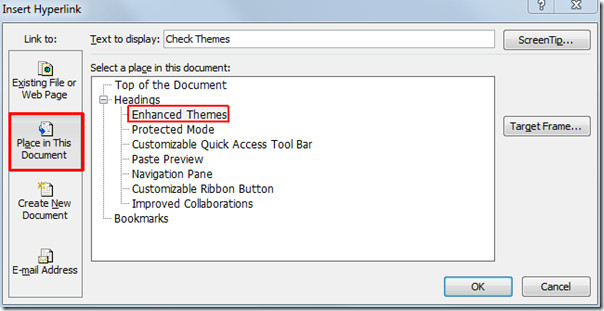
Da vi har knyttet overskrifter i dokumentet, vil det ved klik derefter føre os til den specificerede overskrift.
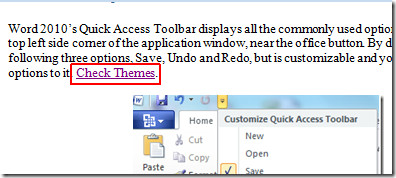
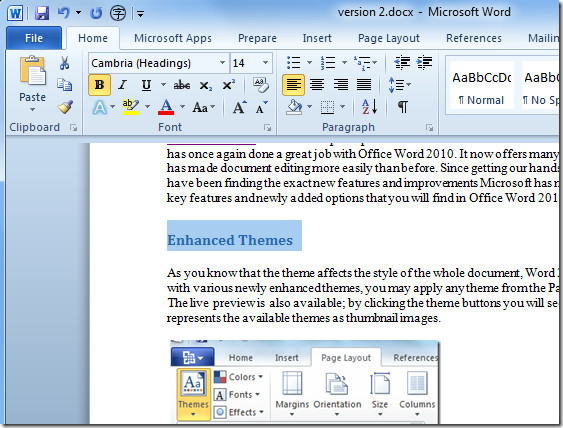
LINK for at oprette nyt dokument
Gå til Indsæt Hyperlink-dialog, vælg Opret nyt dokument fra venstre sidepanel, og indtast navnet på dokumentet fra hoveddialogen under Hvornår redigeres vælg en mulighed, og klik på OKAY.
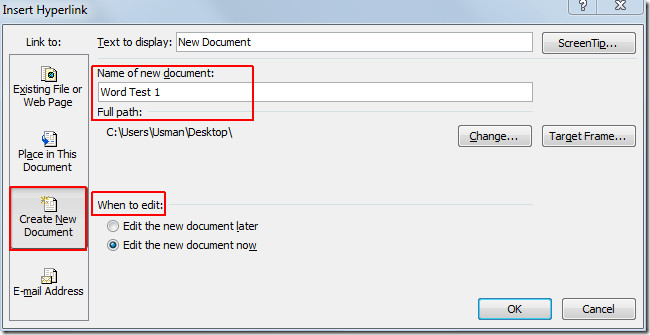
Denne type link åbner et nyt dokument med navn specificeret.
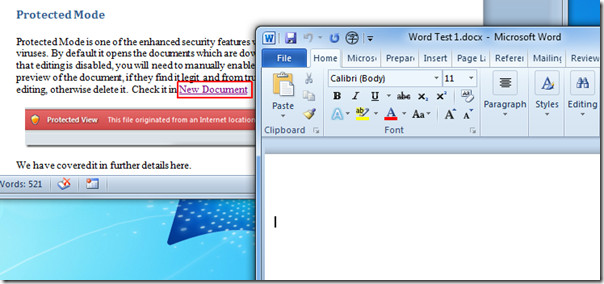
Link til e-mail-adresse
Åbn for at linke indhold med en e-mail-adresseIndsæt Hyperlink-dialog, vælg E-mail-adresse fra venstre sidepanel, og indtast modtagerens e-mail-adresse fra hovedvinduet under Emne, skriv emnet for e-mail-meddelelsen ned. Klik Okay at fortsætte.

Dette link åbner Outlook-kompositions-mailvindue.
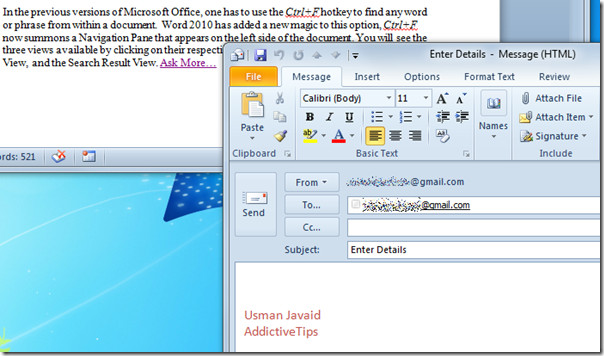
Du kan også tjekke tidligere gennemgåede guider om, hvordan du ændrer standard skrifttypeindstillinger i Word 2010 & Udfyld skrifttype med Gradient Color Pattern i Word 2010.













Kommentarer